За подравняване на текст в Word, тире, точка разстояние между
Параграф форматиране на текст в Словото означава следното:
За подравняване на текст в Word?
За подравняване на текста, има няколко команди и функции. В момента има общо 4 различен текст подравняване:
- ширината (както обикновено се използва в повечето текстови документи, тъй като изглежда чист)
- левия ръб
- в десния край
- в средата (да се уеднаквят позициите и подпозициите)
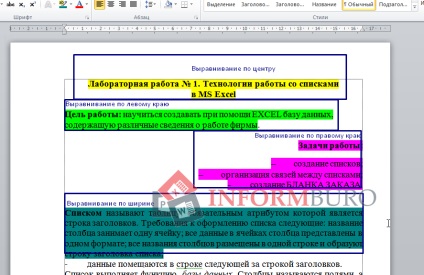
За подравняване на текст:
- поставете курсора в абзаца, който искате
- инструмента в "Начало" площ на екрана, изберете съответния бутон, вие
- или да използвате клавишни комбинации:
- центриран = Ctrl + E
- ширина = Crtl + J (от обосновка дума)
- Първият край = Ctrl + L (вляво)
- по десния ръб = Ctrl + R (дясно)
- или отворите контекстното меню (щракнете с десния бутон)
- изберете "Параграф" - Изберете опция - OK

Разстоянието между редовете в Word
Тя се използва за промяна на разстоянието между редовете в Ward
Разстояние може да бъде:
- единично. Копеле или двойно
- настроен точно с помощта на цифрова стойност (в случай, когато това е необходимо за да се поберат в текста, например, точно една страница)

Как да настроите междуредията в Word:
- поставете курсора в желания текст
- в лентата с инструменти щракнете върху "интервал" и изберете желания

- контекстното меню (щракнете в текста, щракнете с десния бутон)
- изберете точката "Passage"
- изберете желаната линия разстоянието в Word

Червената линия или алинея
За да зададете точка в Word, можете да използвате:
За да инсталирате нова линия с линийка:
- Поставете курсора в желаното място в документа,
- Натиснете и задръжте левия бутон на показалеца на мишката върху горната част на скалата. вървят в правилната посока, за да промените стойността на параграфа

- Поставете курсора в желаното място в документа,
- Десен бутон на мишката - контекстно меню - Параграф
- Изберете под "първа линия" - Тире - в следващото поле, въведете желаната стойност

Как да добавите отстъп от полетата в Словото?
Маркирайте текст или поставете курсора в желаната точка
- Промяна на позицията на курсора на хоризонталната скала

- Обадете се на появилото се меню - Параграф - Вдлъбнатината в ляво и дясно - за да настроите желаната стойност

Разстояние между абзаците в Word
Това е много удобно, в случай, когато трябва да се прави разлика визуално, например, заглавия навсякъде в текста на основното съдържание и не остави един милион "ентерит" в документа. В този случай, интервалът е добавено преди и след стила точка в заглавната част.
Как се прави в интервала:
- Поставете курсора в желаната точка
- Натиснете бутона на "Home" панела - "Интервал" - изберете елемент
- Добавяне на разстояние преди абзаца
- Добавяне на разстояние след абзаца

- Поставете курсора в желаната точка
- Кликнете с десен бутон - Passage
- Определете желаните стойности за разстояние преди и след параграфи

Как е?

Свързани статии
Подкрепете проекта - споделете линка, благодаря!
